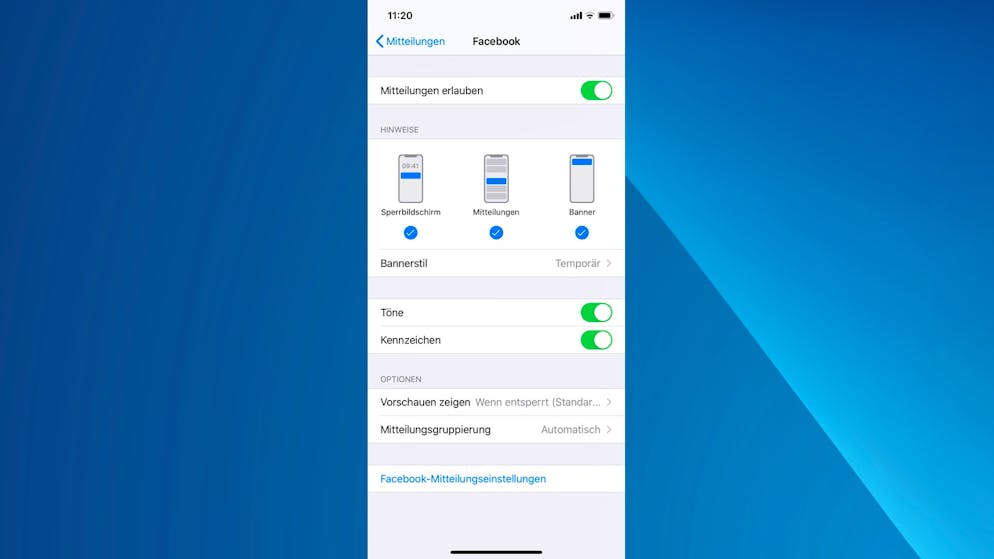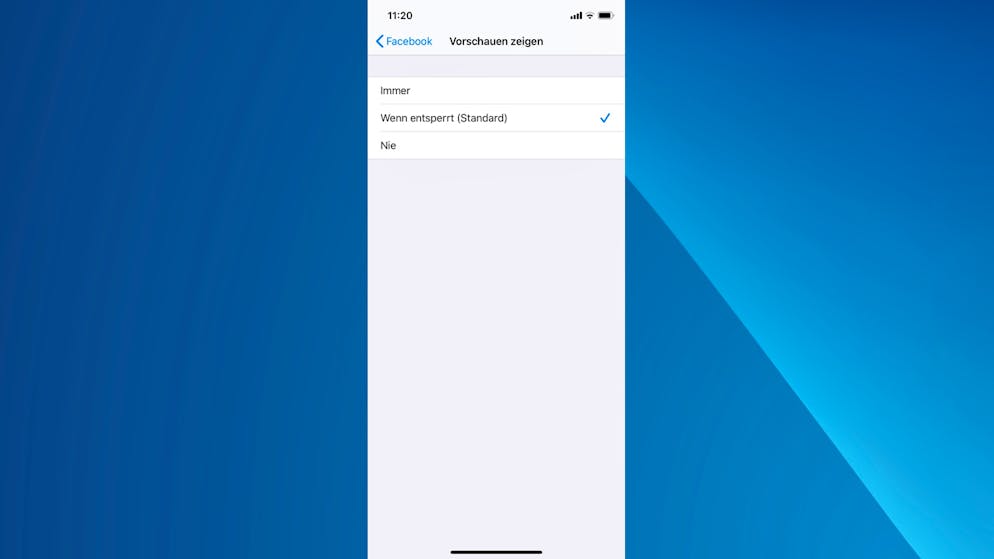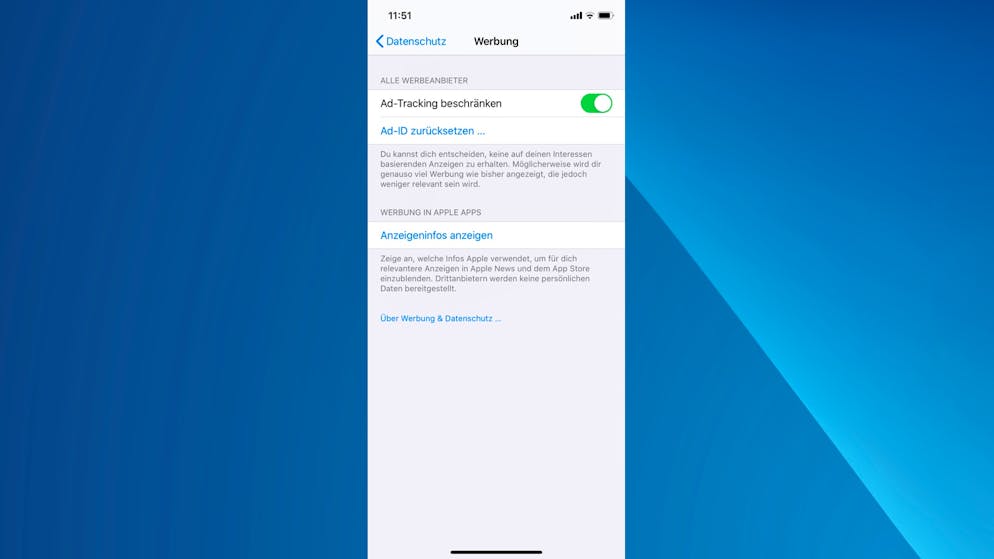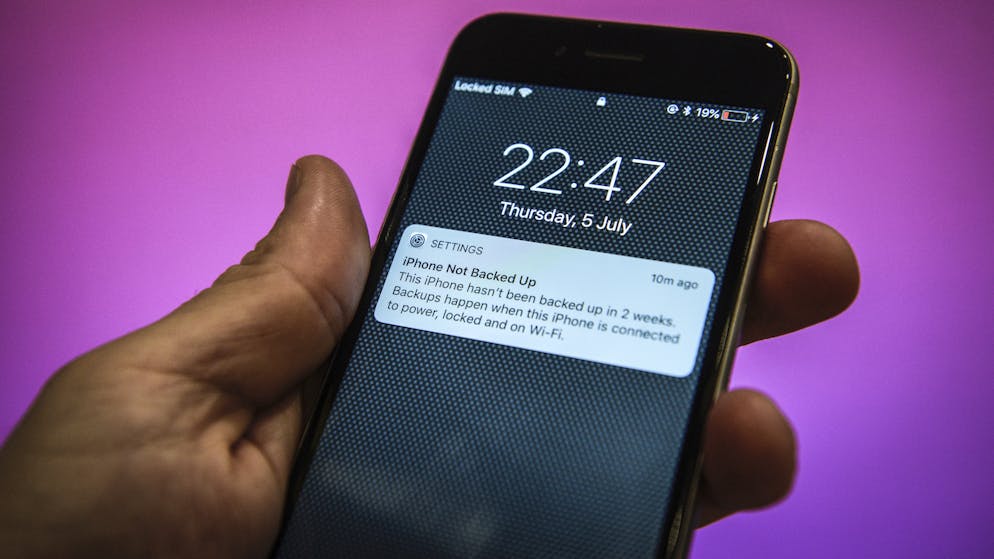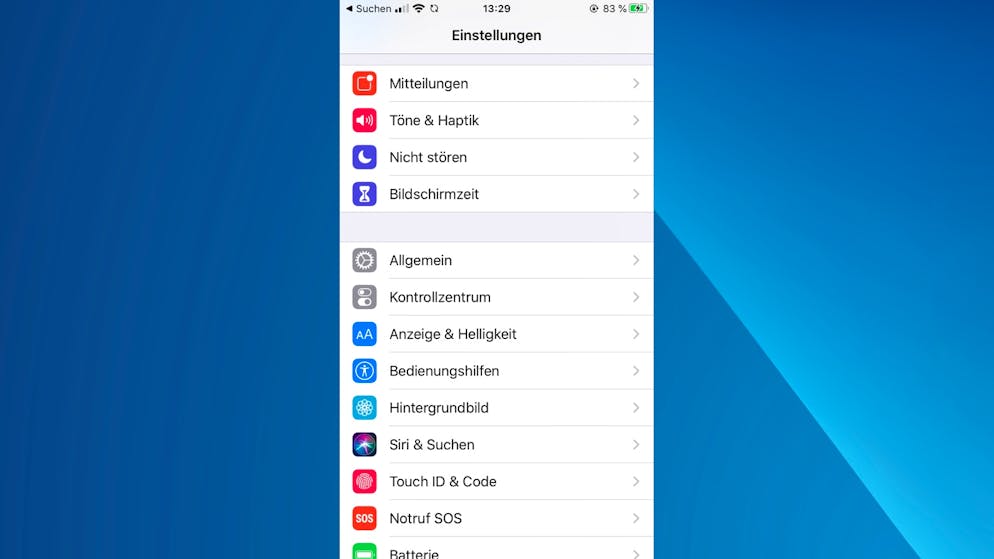Mit diesen simplen Tricks kann man für mehr Privatsphäre auf dem Smartphone sorgen
Grundsätzlich muss das Gerät natürlich durch einen Code, per Fingerabdrucksensor, per Gesichtserkennung oder per Muster gesichert werden, sonst sind alle anderen Massnahmen sinnlos.
Damit im gesperrten Zustand nicht trotzdem persönliche Informationen angezeigt werden können, muss die Vorschau von Benachrichtigungen deaktiviert werden. Unter iOS geht das in den Einstellungen unter «Mitteilungen» -> «Vorschauen zeigen».
In den Android-Einstellungen geht man auf «Benachrichtigungen» -> «Sperrbildschirmbenachrichtigungen» (Je nach Hersteller kann die Option leicht anders heissen).
Ob es eine Vorschau von Benachrichtigungen geben soll, lässt sich auch indivduell festlegen. Auf iOS scrollt man dazu in den Einstellungen zu der gewünschten App, wählt diese aus und geht dann zu «Vorschauen zeigen».
Bei nicht sensiblen Apps, etwa solche für Nachrichten oder Sportergebnisse, kann man dann auswählen, dass die Vorschau einer Benachrichtigung auch im gesperrten Zustand angezeigt wird.
Auf Android in den Einstellungen einfach bei «Benachrichtungen» eine einzelne App auswählen und die Vorschau bei gesperrtem Gerät anpassen.
Regelmässig sollten auch die Berechtigungen überprüft werden, die man Apps gewährt hat. Bei iOS geht das in den Einstellungen unter «Datenschutz». Hier lässt sich für eine einzelne Berechtigung sehen, welche Apps sie nutzen können.
Bei Android findet sich die entsprechende Einstellung unter «Apps» -> «Berechtigungen».
Hier kann man dann auch ganz einfach einzelnen Apps den Zugriff auf eine bestimmte Berechtigung entziehen.
Auf iOS kann man in den Einstellungen unten auch einzelne Apps aufrufen und gegebenenfalls Berechtigungen entziehen.
Der Werbeverfolgung kann man auch Einhalt gebieten. Auf iOS ruft man dazu «Datenschutz» -> «Werbung» auf. Hier kann man zum einen die personalierte Werbung deaktivieren, als auch die «Ad-ID» zurücksetzen, mit der man von Werbetreibenden verfolgt werden kann. Letzteres sollte in regelmässigen Abständen geschehen.
Auf Android findet sich diese Einstellung unter «Google» -> «Werbung».
Auch hier lässt sich die «Werbe-ID» zurücksetzen.
Generell sind die Möglichkeiten zur Verfolgung bei Android-Geräten aber deutlich ausgesprägter. Deshalb muss man auch in den Konto-Einstellungen des Google-Accounts darauf achten, dass möglichst wenig Daten gesammelt werden.
So die Privatsphäre auf dem Smartphone schützen
Mit diesen simplen Tricks kann man für mehr Privatsphäre auf dem Smartphone sorgen
Grundsätzlich muss das Gerät natürlich durch einen Code, per Fingerabdrucksensor, per Gesichtserkennung oder per Muster gesichert werden, sonst sind alle anderen Massnahmen sinnlos.
Damit im gesperrten Zustand nicht trotzdem persönliche Informationen angezeigt werden können, muss die Vorschau von Benachrichtigungen deaktiviert werden. Unter iOS geht das in den Einstellungen unter «Mitteilungen» -> «Vorschauen zeigen».
In den Android-Einstellungen geht man auf «Benachrichtigungen» -> «Sperrbildschirmbenachrichtigungen» (Je nach Hersteller kann die Option leicht anders heissen).
Ob es eine Vorschau von Benachrichtigungen geben soll, lässt sich auch indivduell festlegen. Auf iOS scrollt man dazu in den Einstellungen zu der gewünschten App, wählt diese aus und geht dann zu «Vorschauen zeigen».
Bei nicht sensiblen Apps, etwa solche für Nachrichten oder Sportergebnisse, kann man dann auswählen, dass die Vorschau einer Benachrichtigung auch im gesperrten Zustand angezeigt wird.
Auf Android in den Einstellungen einfach bei «Benachrichtungen» eine einzelne App auswählen und die Vorschau bei gesperrtem Gerät anpassen.
Regelmässig sollten auch die Berechtigungen überprüft werden, die man Apps gewährt hat. Bei iOS geht das in den Einstellungen unter «Datenschutz». Hier lässt sich für eine einzelne Berechtigung sehen, welche Apps sie nutzen können.
Bei Android findet sich die entsprechende Einstellung unter «Apps» -> «Berechtigungen».
Hier kann man dann auch ganz einfach einzelnen Apps den Zugriff auf eine bestimmte Berechtigung entziehen.
Auf iOS kann man in den Einstellungen unten auch einzelne Apps aufrufen und gegebenenfalls Berechtigungen entziehen.
Der Werbeverfolgung kann man auch Einhalt gebieten. Auf iOS ruft man dazu «Datenschutz» -> «Werbung» auf. Hier kann man zum einen die personalierte Werbung deaktivieren, als auch die «Ad-ID» zurücksetzen, mit der man von Werbetreibenden verfolgt werden kann. Letzteres sollte in regelmässigen Abständen geschehen.
Auf Android findet sich diese Einstellung unter «Google» -> «Werbung».
Auch hier lässt sich die «Werbe-ID» zurücksetzen.
Generell sind die Möglichkeiten zur Verfolgung bei Android-Geräten aber deutlich ausgesprägter. Deshalb muss man auch in den Konto-Einstellungen des Google-Accounts darauf achten, dass möglichst wenig Daten gesammelt werden.
Mit diesen Tricks wird das iPhone oder Android-Smartphone nicht zum Risiko für eigene Privatsphäre.
Das Smartphone hat man immer mit dabei. Deshalb sollte man besonders darauf achten, dass es nicht die eigene Privatsphäre kompromittiert. In unserer Galerie oben zeigen wir einige Tipps, mit denen sich der Datenschutz verbessern lässt
So schützt man das iPhone-Backup vorm FBI
So schützt man das iPhone-Backup vorm FBI
Fast jeder nutzt heutzutage fürs iPhone-Backup die iCloud. Doch da gibt es einen Haken.
Die Daten werden auf Servern in den USA gespeichert, auf die Apple vollen Zugriff hat. Auf Anordnung des FBI oder anderer Behörden werden Nutzerdaten herausgerückt. Vor allem Trumps Justizminister William Barr ist gierig auf diese Daten.
Doch man kann sich schützen, indem man ein iPhone-Backup ausschliesslich auf dem eigenen Rechner durchführt. Nutzer von Windows und älteren macOS-Versionen nutzen dafür iTunes, beim aktuellen macOS findet die Synchronisierung über den Finder statt.
Beim Verbinden von Computer und Smartphone per Kabel muss auf dem iPhone zunächst der persönliche Code eingegeben werden, um den Zugriff zu gestatten.
Nun wechselt man in Finder/iTunes bei Backups zu «Erstelle ein Backup aller Daten deines iPhones auf diesem Mac/PC» und setzt den Haken bei «Lokales Backup verschlüsseln».
Nun muss man sich ein Passwort ausdenken. Achtung, vergisst man dieses, ist der Zugriff auf das Backup unwiederbringlich verloren.
Dennoch sollte man den Haken bei «Passwort im Schlüsselbund sichern» entfernen. Denn dieser Schlüsselbund wird wiederum je nach Einstellung in iCloud gesichert, könnte also über Umwege einen Zugriff auf das eigentlich private Backup ermöglichen.
Nach Festlegen des Passworts beginnt automatisch das Backup, erkennbar oben am Zeichen neben dem WLAN/Mobilfunk-Symbol.
Wurde das lokale Backup fertig erstellt, muss das bisherige iCloud-Backup gelöscht werden. Dazu geht man in die Einstellungen des iPhones, berührt dort ganz oben den eigenen Namen und wählt «iCloud» -> «Speicher verwalten» -> «Backups».
Hier nun das entsprechende iCloud-Backup auswählen und löschen. Die iPhone-Daten sind nun vor dem Zugriff von FBI, CIA, NSA und anderen geschützt.